Google Wifi là gì?
Nếu chưa đọc một số bài viết của chúng tôi về Google Wifi, có lẽ bạn sẽ thấy khá lạ lẫm với cái tên này. Google Wifi là gì vậy? Website quản lý mật khẩu Wifi? Hay dịch vụ Internet mới? Tất cả đều không phải, mà nó là một sản phẩm phần cứng, mà cụ thể là một bộ phát wifi.

Google Wifi
Được ra mắt tại sự kiện "Made By Google" vào đầu tháng 10/2016, Google Wifi không thu hút được nhiều sự quan tâm của người dùng. Lý do là vì tất cả mọi người ở thời điểm đó đều đang đổ dồn sự chú ý vào bộ đôi smartphone Pixel và Pixel XL, và nói một cách thực tế thì router wifi cũng không phải là một cái gì đó quá mới mẻ và có thể khiến chúng ta hứng thú.
Vậy tại sao Google lại tạo ra một bộ phát Wifi?
Khi nói đến Google, bạn sẽ nghĩ đến điều gì? Đó là công cụ tìm kiếm, Gmail, Youtube, bản đồ và hàng loạt các công cụ khác mà chúng ta không thể sống thiếu hàng ngày. Để sử dụng chúng một cách hiệu quả, bạn sẽ cần gì? Một kết nối Internet nhanh và ổn định. Việc Google sản xuất và bán ra một bộ phát wifi không chỉ đem về nguồn lợi nhuận đơn thuần, mà qua việc tạo ra một sản phẩm phần cứng tốt, nó còn giúp cho các công cụ nêu trên đem lại một trải nghiệm tốt hơn cho người dùng, từ đó thúc đẩy họ sử dụng nhiều hơn. Điều này là đặc biệt quan trọng khi chúng ta xét đến một nền tảng phần mềm khác của Google là Chrome OS & Chrome Apps với cách thức hoạt động dựa hoàn toàn vào Internet. Rõ ràng với một kết nối được đảm bảo, hệ điều hành và ứng dụng trên nền web sẽ hoạt động trơn tru hơn rất nhiều.
Thế nhưng chẳng phải trên thị trường đã có tràn ngập các loại router đến từ hàng loạt thương hiệu lớn bé rồi hay sao? Tại sao Google lại tham gia vào thị trường tưởng chừng đã bão hòa này?

Chẳng phải sẽ là thật tuyệt vời nếu như chúng ta có thể sở hữu một bộ phát Wifi đến từ "ông trùm Internet"?
Sức mạnh của Google nằm ở thương hiệu - khi có thể coi đây là tập đoàn Internet lớn nhất trên thế giới về độ phổ biến. Người dùng có thể biết smartphone của họ là hãng gì, laptop của họ đến từ đâu, nhưng router wifi thì liệu có mấy ai biết? Họ không quan tâm đến điều này, do router wifi đối với họ là một thứ quá nhỏ nhặt và quá rắc rối để có thể hiểu biết tường tận. Thế nhưng với Google thì lại khác. Hãy thử nghĩ xem, sẽ là thật tuyệt vời nếu như bạn được sử dụng bộ phát wifi do đích thân “ông trùm Internet” tạo ra. Google tuy còn non trẻ trong lĩnh vực sản xuất phần cứng, nhưng lợi thế trên chắc chắn sẽ giúp hãng tạo được ấn tượng mạnh trong lòng người tiêu dùng.
Cài đặt Google Wifi như thế nào?
Bạn đã bao giờ bị người thân và bạn bè nhờ “cài wifi”? Tôi không rõ bạn thế nào, nhưng với tôi – một người am hiểu đôi chút về công nghệ, thì đây là chuyện “đều như cơm bữa”. Mặc dù đã có rất nhiều cải tiến so với trước đây, nhưng đa số người dùng đều chỉ biết lắc đầu ngao ngán khi được hỏi về các thuật ngữ như “WPA2-PSK”, “SSID”, “Default gateway” hay “192.168.0.1”. Nó như một thứ ngôn ngữ đến từ ngoài hành tinh vậy.
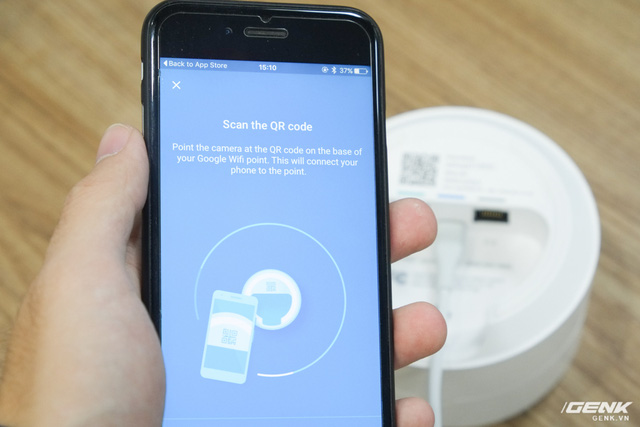
Quá trình cài đặt Google Wifi là hết sức đơn giản
Google Wifi đơn giản hóa việc cài đặt và thiết lập đến mức tối đa. “Tối đa” đến cỡ nào? Tất cả quá trình cài đặt đều được thực hiện thông qua ứng dụng trên smartphone, với ba bước đơn giản là: Quét QR Code ở mặt đáy thiết bị, điền tên wifi, đặt mật khẩu và thế là xong. Và chưa dừng lại ở đó, Google quyết định bỏ luôn cả web interface (trang cấu hình bằng browser) trên Google Wifi. Đây có thể là một tin buồn đối với đối tượng “geek” (chuyên gia công nghệ), nhưng chắc chắn sẽ là điều mà đa số người dùng không hề bận tâm.
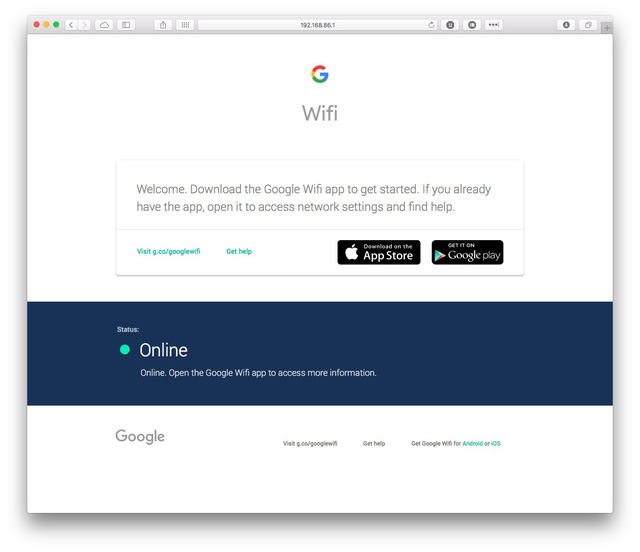
... đơn giản tới độ không có cả web interface
Mặc dù vậy, trong trường hợp muốn "tí toáy", người dùng sẽ vẫn có một số tùy biến nâng cao như DHCP, DNS, Port forwarding... đều được tích hợp trong ứng dụng smartphone.
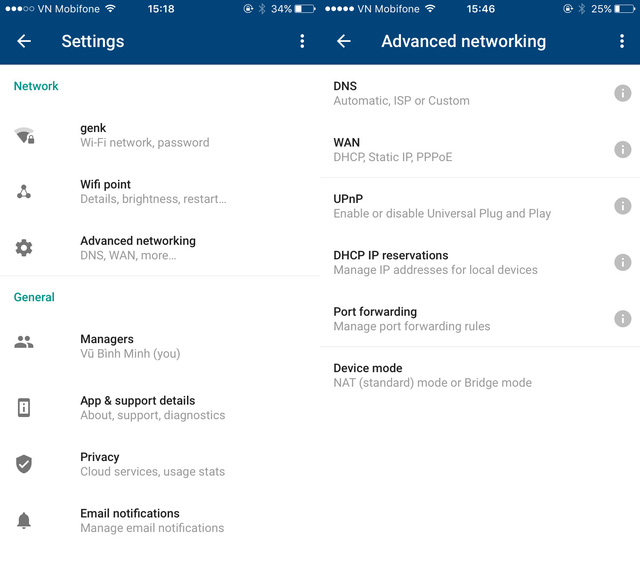
Một vài cài đặt nâng cao
Google Wifi làm được gì?
Đương nhiên, bên cạnh khả năng phát Wifi thì Google còn tích hợp rất nhiều tính năng hữu ích khác vào sản phẩm. Tất cả các tính năng này đều có thể được sử dụng thông qua ứng dụng trên smartphone ở mọi lúc, mọi nơi mà không nhất thiết phải đang trong vùng phủ sóng của Google Wifi.
Đầu tiên là khả năng quản lý. Ứng dụng cho phép người dùng dễ dàng nắm bắt các thông tin về tình trạng kết nối, danh sách thiết bị đã và đang kết nối, dung lượng sử dụng qua từng thời kỳ và cường độ sóng của từng bộ phát (trong trường hợp số lượng bộ phát nhiều hơn 1).
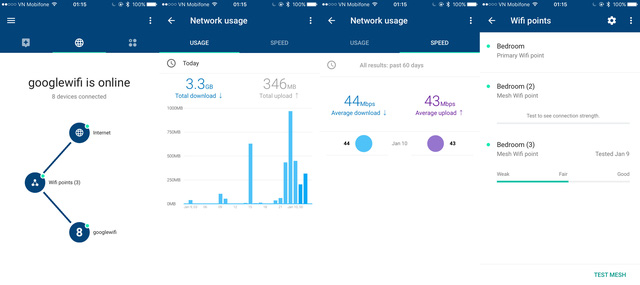
Quản lý kết nối Internet, các điểm kết nối wifi...
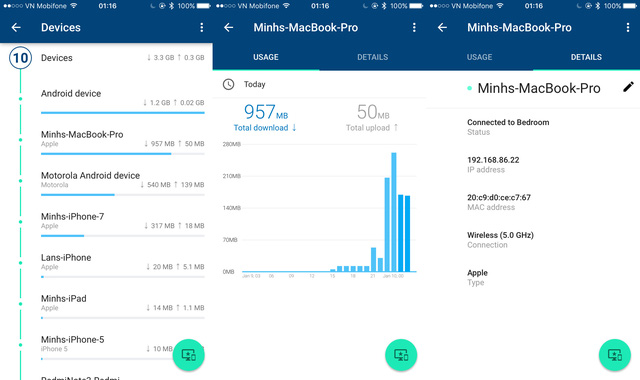
...và cả các thiết bị đầu cuối
Thứ hai, đó là tính năng wifi cho khách (Guest Wi-Fi). Đúng như tên gọi, khi kích hoạt nó thì Google Wifi sẽ tạo ra thêm một mạng Wifi nữa dành riêng cho khách với mật khẩu riêng, giúp bạn không cần chia sẻ mật khẩu của mình với người khác. Nhưng, mục đích chính của tính năng này là nhằm hạn chế khả năng truy cập của khách với một số tài nguyên mạng (Smart TV, máy tính, NAS…), nhưng cùng lúc đó lại “chào mời” họ sử dụng một số thiết bị khác, ví dụ như cho phép họ kết nối và điều khiển ứng dụng Youtube trên một số Smart TV hiện nay. Tất cả các thiết bị được phép sử dụng sẽ được hiển thị dưới dạng một website với địa chỉ https://on.here mà mọi khách có thể truy cập.
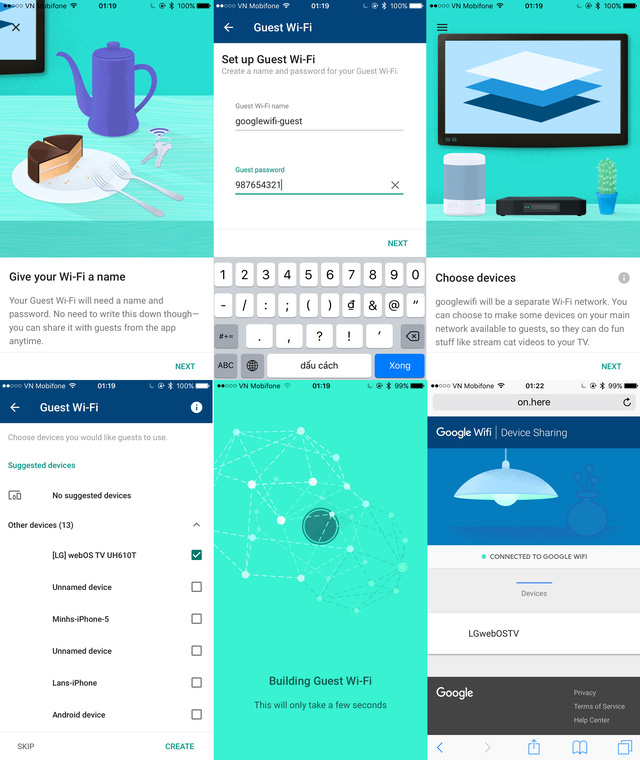
Tính năng Guest Wi-Fi
Thứ ba là tính năng mang tên “Family Wi-Fi Pause” mà tôi tạm gọi là “ngưng sống ảo”. Hãy tưởng tượng bạn là một bậc phụ huynh và muốn cắt mạng của con cái vào mỗi tối để khiến chúng tập trung học hành, nhưng lại không muốn ảnh hưởng tới công việc đang dang dở của bạn. Mặc dù đa số các router wifi hiện nay cho phép người dùng chặn kết nối qua MAC Address của thiết bị, nhưng đây là một việc quá rắc rối đối với không chỉ người dùng thông thường, mà là ngay cả với đối tượng am tường công nghệ do cách thức quá rườm rà.
Tính năng “chống sống ảo” của Google Wifi giải quyết triệt để vấn đề này, khi cho phép người dùng phân nhóm thiết bị (ví dụ như “Con cái”), và ngắt mạng của toàn bộ các thiết bị đó chỉ bằng một cú chạm. Ngoài ra, ta cũng có thể ngắt mạng từng thiết bị riêng lẻ, cũng như hẹn giờ để chế độ này tự động kết thúc.
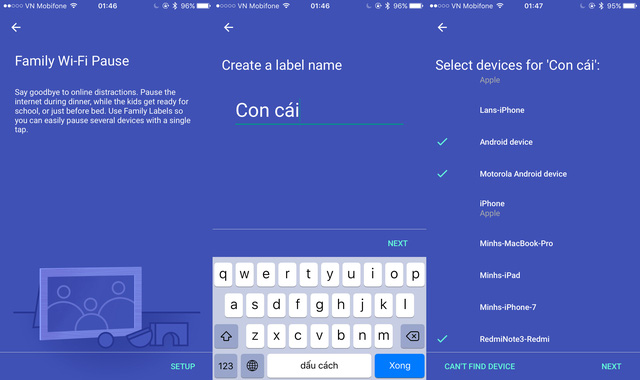
Thiết lập danh sách các thiết bị sẽ bị tạm dừng sử dụng Internet
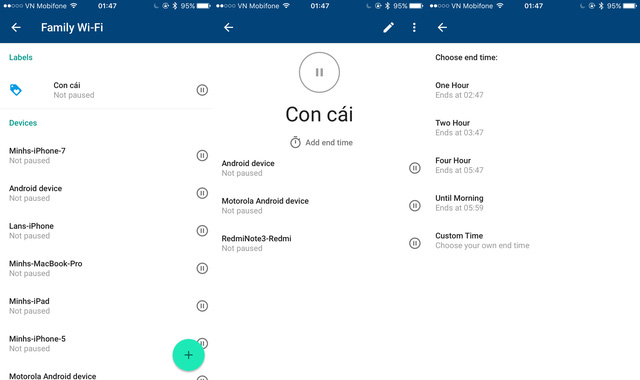
... và sau đó có thể ngừng kết nối của chúng chỉ bằng một nút bấm, cũng như hẹn giờ kết thúc
Thứ tư là khả năng ưu tiên băng thông thiết bị. Bạn là một game thủ và đã không biết bao lần đập bàn phím vì mạng lag, chỉ vì băng thông đã bị cô em suốt ngày cày phim Hàn nuốt trọn? Với tính năng “Priority Device” của Google Wifi, bạn sẽ không tốn tiền mua bàn phím nữa, khi nó sẽ cho phép người dùng ưu tiên băng thông cho một thiết bị đang kết nối trong mạng.
Bên cạnh đó, Google Wifi còn sở hữu một số tính năng khác như kiểm tra chất lượng đường truyền, cho phép nhiều người quản lý mạng wifi (thông qua Google Account) hay điều khiển ánh sáng trong phòng với bóng đèn Philips Hue.
Tầm phủ sóng, tốc độ, độ ổn định và sự khác biệt so với việc sử dụng repeater
Ở trên là một vài tính năng hay ho được Google tích hợp vào Google Wifi. Thế nhưng, nói cho cùng thì chúng cũng chỉ là những món phụ trong một bữa cơm. Thức ăn ngon đến mấy mà cơm nhão thì cũng bỏ đi, Wifi nhiều tính năng hay đến mấy mà tốc độ, tầm phù sóng và độ ổn định không đảm bảo thì cũng… vứt. Và may thay: tốc độ, tầm phủ sóng và độ ổn định cũng chính là ưu điểm đáng giá nhất của Google Wifi.
Xét một chút về cấu hình, Google Wifi sử dụng chuẩn 802.11ac 1200Mbps, hai băng tần 2.4Ghz và 5Ghz, CPU lõi tứ và RAM 512MB. Phần cứng của Google Wifi không có gì đặc biệt (một router khác của Google là OnHub đã đạt đến chuẩn AC 1900Mbps), tuy nhiên sức mạnh của nó chỉ được phát huy khi chúng ta kết hợp nhiều router với nhau để tạo thành một hệ thống “mesh network”, cho phép phủ sóng wifi đến toàn bộ diện tích ngôi nhà. Càng nhiều router, diện tích phủ sóng càng rộng. Trong khi với 1 router, diện tích phủ sóng tối đa chỉ là 140 m2, thì với 2 và 3 router, con số này được lần lượt nâng lên 280m2 và 420m2.
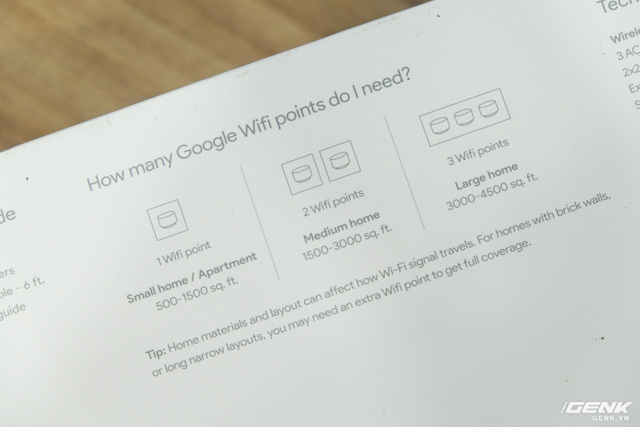
Khuyến cáo của Google về lượng access point cần thiết dựa trên diện tích phòng
Đến đây bạn sẽ nghĩ rằng: “Vậy thì nó (mesh) khác gì so với việc sử dụng repeater?” Nhiều người dùng có lẽ đã khá quen thuộc với một số sản phẩm như Xiaomi Mi Wifi+, một thiết bị nhỏ gọn, giá rẻ và có khả năng mở rộng vùng phủ sóng wifi. Các repeater sẽ lấy tín hiệu từ access point chính và phát lại thông qua một SSID riêng. Tuy nhiên, những repeater dạng này chỉ sử dụng một radio để vừa thu lại và phát ra tín hiệu. Cũng như việc bạn chỉ có thể hoặc là nghe, hoặc là nói chứ không thể vừa nghe vừa nói, dữ liệu trên một repeater cũng chỉ có thể hoặc là đi ra, hoặc là đi vào. Chính điều này làm cho băng thông bị cắt còn một nửa. Khi có thêm các thiết bị kết nối với repeater này, băng thông sẽ còn tiếp tục bị suy giảm.

Google Wifi giá 7 triệu khác gì so với chiếc Mi Wifi+ Repeater với giá 7 USD?
Thực tế, bạn có thể tìm được trên thị trường một lượng nhỏ các loại repeater được trang bị hai radio với mức giá cao hơn, từ đó giải quyết được phần nào vấn đề nêu trên. Tuy nhiên, có một vấn đề mà repeater tốt đến mấy cũng không thể giải quyết được, đó là khả năng tự động chuyển đổi giữa các router và repeater. Một số repeater tạo ra một SSID riêng, ví dự như trong trường hợp của Mi Wifi+ thì là “tênwifigốc_plus”. Lúc này, người dùng sẽ không chỉ “đối mặt” với một mạng wifi nữa, mà là đến hai, hay thậm chí ba mạng wifi tùy vào lượng repeater mà họ sở hữu. Nhân lên với số thiết bị đầu cuối (smartphone, tablet, laptop) đang ngày một tăng lên của người dùng, việc cấu hình mạng cho từng thiết bị chắc chắn sẽ khiến họ phải đau đầu.
Nhưng, nếu như việc thiết đặt cấu hình chỉ là điều diễn ra một lần và có thể tạm cho qua, thì sự phiền toái trong quá trình sử dụng lâu dài mới là điểm yếu lớn nhất mà chúng tôi muốn đề cập. Khi người dùng di chuyển trong ngôi nhà của mình, họ sẽ phải liên tục đổi mạng wifi tương ứng với repeater phù hợp để đạt được tốc độ cao nhất. Kể cả khi bạn đã thiết lập để các repeater sử dụng chung một SSID với router gốc, vấn đề này vẫn không thể giải quyết triệt để do các thiết bị đầu cuối không đủ khả năng để có thể linh hoạt chuyển đổi.
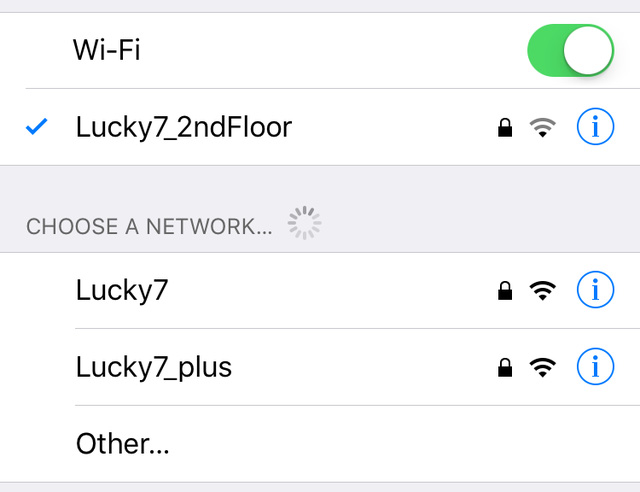
Với các giải pháp truyền thống, bạn sẽ liên tục phải đổi mạng hoặc kết nối lại do thiết bị đầu cuối không đủ khả năng để tự động chuyển đổi linh hoạt giữa các access point
Trong khi đó với Google Wifi và mesh networking, sẽ chỉ có một SSID duy nhất được tạo ra, và quá trình chuyển đổi sẽ được quyết định bởi router, vậy nên độ ổn định của chúng là rất cao. Nếu bạn đã từng sử dụng các hệ thống mạng công cộng của văn phòng, các trung tâm mua sắm lớn hay trường học và tự hỏi tại sao kết nối wifi lại có thể ổn định trong một diện tích rộng đến vậy, thì đó chính là sức mạnh của mesh networking. Và Google, kèm theo một vài tên tuổi khác như Eero hay Ubiquiti đang từng bước mang mô hình này tới các hộ gia đình.
Trước khi bước vào phần chính, hãy cùng đến với một phần rất quan trọng là… giới thiệu nhà, vì đây sẽ là một nhân tố rất quan trọng ảnh hưởng đến kết quả. Một điều cần khẳng định ngay là Google Wifi được thiết kế dành cho kiến trúc nước ngoài, vốn có diện tích lớn và không có nhiều tầng; trái ngược lại hoàn toàn với Việt Nam. Vậy nên, sẽ là rất thú vị khi được chứng kiến “anh Tây da trắng” Google Wifi sẽ “sống sót” ra sao tại môi trường Việt Nam.
Nhà của tôi gồm 5 tầng, trong đó mỗi tầng có diện tích 40m2 và tất cả các phòng đều được lát sàn đá (không có sàn gỗ) và tường bê tông. Mạng Internet được sử dụng là cáp quang FPT gói F2 (32Mbps), với modem được đặt tại tầng 3.

Nhà tôi đây (hy vọng không có ai nhận ra...)
Như vậy, chiếc Google Wifi đầu tiên chắc chắn sẽ được đặt ở tầng 3 và kết nối với modem qua dây ethernet (cổng ethernet trên Google Wifi đều là chuẩn Gigabit). Vấn đề đặt ra là hai cục phát còn lại sẽ đặt ở đâu? Khi thử đặt cục phát đầu tiên ở tầng 5 (ở cùng một vị trí theo phương thẳng đứng), Google Wifi thất bại trong việc thiết lập do không thể tìm thấy nguồn phát gốc, từ đó khiến tôi buộc phải đặt hai bộ phát còn lại ở tầng 2 và 4. Qua đó, có thể thấy công suất của từng bộ phát riêng lẻ là không thật sự ấn tượng. Quả thực, nếu chỉ thiết lập 1 bộ phát Google Wifi duy nhất ở tầng 3, thì khi cần đặt chân đến tầng 5, kết nối đã “đứt gánh”.
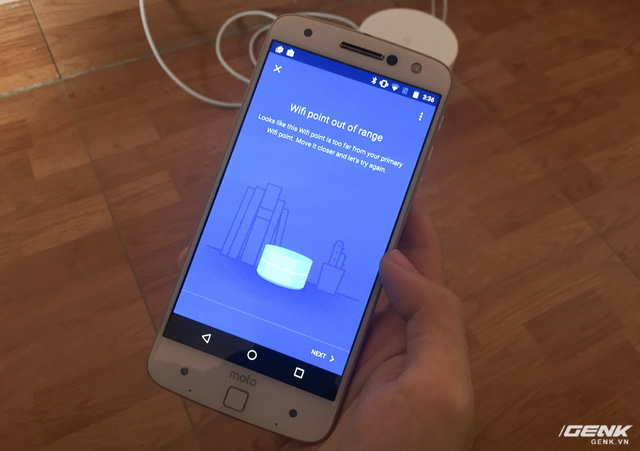
Quá trình thất bại khi đặt access point ở tầng 5
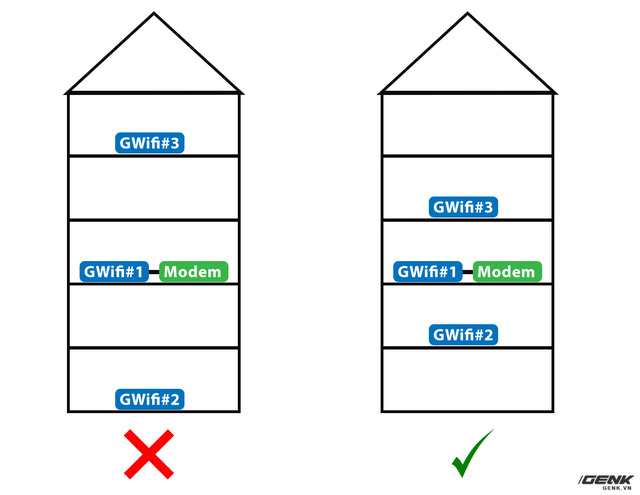
Khiến tôi buộc phải thiết lập theo mô hình này
Khi cả ba bộ phát đã đều hoạt động, hãy cùng đến với một vài con số thực tế. Sử dụng phần mềm Speedtest.net và tiến hành đo đạc ở từng tầng, kết quả thu được khá tương đồng với nhau (ngoại trừ tầng 5 do vị trí thử nghiệm có hơi cách xa router hơn các tầng còn lại).
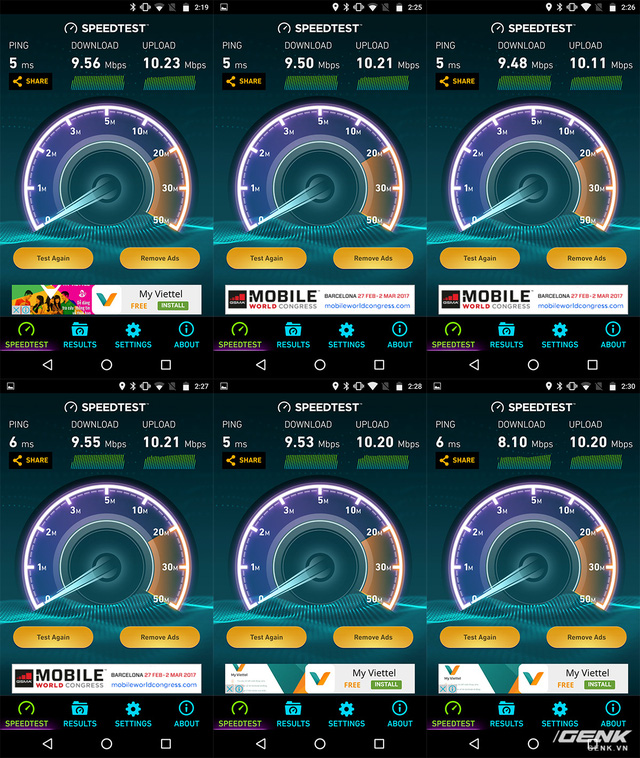
Kết quả Speedtest (theo thứ tự từ trước cửa nhà, tầng 1, 2, 3, 4, 5) cho thấy Google Wifi cho tốc độ khá ổn định
Tiếp tục với một bài thử nghiệm mang tính chất khó khăn hơn là download, mục tiêu thử nghiệm là một file có dung lượng 3.2GB, được đặt tại server ổn định trong nước (file cài đặt game Đột Kích) bằng phần mềm Internet Download Manager. Khởi điểm từ mức 4.2MB/s tại tầng 3, tôi bắt đầu cầm máy và di chuyển lên tầng 4 và 5. Lúc này có thể thấy rõ sự suy giảm tốc độ, khi nó tụt dần xuống còn 3MB, 2MB, 1MB và rồi đỉnh điểm chỉ còn khoảng 40KB/s khi đặt chân đến tầng 5.
Tuy nhiên con số thảm hại này chỉ kéo dài khoảng 10 giây, vì ngay sau đó, hệ thống mesh sẽ “đẩy” chiếc laptop từ router ở tầng 3 sang tầng 4, giúp tốc độ đạt mức 1.5MB/s sau đó. Cần lưu ý rằng, mặc dù tốc độ có suy giảm nhưng kết nối wifi vẫn được duy trì xuyên suốt quá trình di chuyển, và tình trạng disconnect không hề xảy ra.
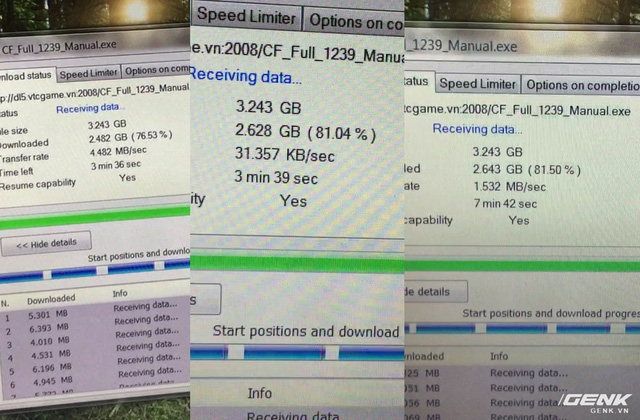
Tốc độ giảm mạnh khi đặt chân lên tầng 5 do khoảng cách với router tầng 3 quá xa, nhưng sau đó được hồi phục khi hệ thống mesh chuyển chiếc laptop sang sử dụng router ở tầng 4
Cuối cùng là một bài thử nghiệm về game. Do không có nhiều hứng thú với gaming nên tôi quyết định chỉ thử nghiệm duy nhất một game, và đó cũng chính là game mà tôi vừa tải về là Đột Kích. Đây là một game FPS, vậy nên nó khá “nhạy cảm” khi chỉ cần kết nối mạng trồi sụt đôi chút là đã khiến cho người chơi bị “đá văng” khỏi game. Cách thức thử nghiệm cũng sẽ tương tự như bài kiểm tra download ở trên, khi tôi sẽ vào game và di chuyển từ tầng 3 lên tầng 5.
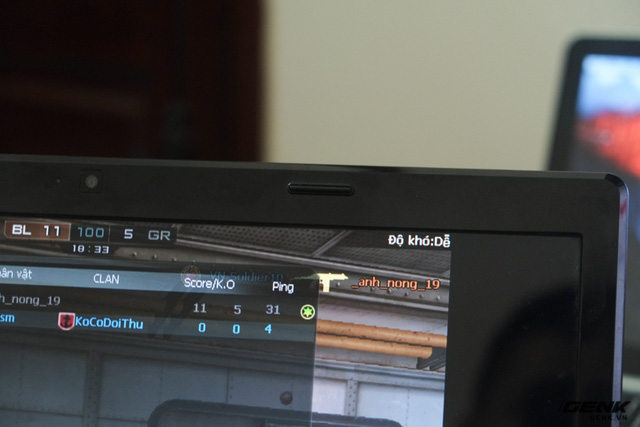
Khởi điểm tại tầng 3 với ping của game là 4

Khi lên tới tầng 5, do tốc độ xuống mức quá thấp, tôi bị đá văng ra khỏi phòng nhưng vẫn ở trong game
Xuất phát điểm từ tầng 3 với ping 3, tôi dần di chuyển lên các tầng cao hơn. Game vẫn được duy trì tốt, chỉ cho đến khi tôi lên đến tầng 5 (đúng vị trí mà tốc độ download ở trên bị tụt còn 40KB/s) thì thông báo “Kết nối đến máy chủ không ổn định” xuất hiện và tôi bị đẩy ra phòng chờ. Đây chính là thời điểm việc chuyển giao giữa access point tầng 3 và tầng 4 diễn ra, vì ngay sau đó, cũng tại vị trí này, tôi đã có thể chọn một phòng khác và chơi ngon lành với ping 14.
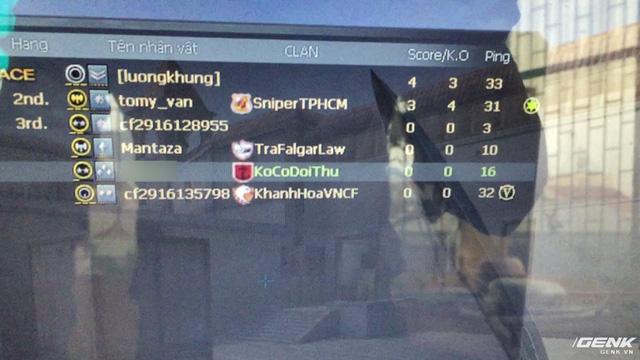
Nhưng cũng cùng vị trí đó, khi kết nối đã ổn định trở lại, tôi đã có thể chơi với mức ping tốt
Cũng như bài thử nghiệm download trước, mặc dù tốc độ suy giảm nhưng kết nối Internet vẫn được duy trì. Trong trường hợp của game Đột kích, nếu như kết nối bị mất hẳn thì người dùng sẽ không chỉ bị chuyển về phòng chờ mà là bị thoát hẳn ra khỏi game. Vậy nên, nếu như bạn chơi một số tựa game như Liên Minh Huyền Thoại với khả năng khôi phục lại trận đấu khi kết nối bị gián đoạn, thì kết nối bị chậm lại trong khoảng 5-10 giây có lẽ cũng sẽ không gây ảnh hưởng nhiều. Dù sao, việc phải thay đổi vị trí trong lúc chơi game cũng đã đủ để khiến thành tích của bạn bị ảnh hưởng rồi.
Trên thực tế, rất khó có thể đổ lỗi vấn đề này cho riêng Google Wifi, vì đã là một hệ thống mạng nhiều nodes với nhiều thiết bị phát sóng thì chuyện tốc độ bị ảnh hưởng khi chuyển đổi giữa chúng là điều chắc chắn sẽ xảy ra. Đối với đa số các tác vụ của người dùng như lướt web, truy cập mạng xã hội, nhắn tin, xem video… thì chắc chắn đây sẽ không phải là một vấn đề đáng để bận tâm.
Tổng kết
Hiện nay, Google Wifi đang có mặt với hai phiên bản là single pack (1 bộ phát) với giá 129 USD và phiên bản 3-pack (3 bộ phát) với giá 299 USD. Nếu như bạn đang có ý định mua Google Wifi bản single pack để thay thế cho bộ phát wifi cũ của mình với hy vọng nó sẽ phát sóng đủ cho cả nhà, thì tôi e rằng bạn sẽ phải thất vọng (trừ khi nhà của bạn chỉ từ 2 tầng trở xuống). Đặc biệt là khi so sánh với các thiết bị khác trên thị trường như TP-LINK Archer C7 với mức giá chỉ 87 USD và cũng là best seller trên Amazon hiện nay, Google Wifi thua thiệt từ hiệu năng cho đến tính năng (Archer C7 dùng chuẩn AC1750, sở hữu nhiều cổng hơn, bao gồm cả cổng USB để kết nối máy in và ổ đĩa mạng)

Đừng "thần thánh hóa" Google Wifi, vì nếu chỉ mua một chiếc thì nó cũng chẳng khác router thông thường là bao
Google Wifi chỉ tạo được sự khác biệt và tỏ rõ ưu thế của mình so với các giải pháp khác khi bạn sở hữu nhiều bộ phát và kích hoạt mesh networking. Đến đây, bạn đã có được một thứ nghe chừng như rất đơn giản, nhưng vẫn là giấc mơ của chúng ta kể từ khi wifi bắt đầu phổ biến từ những năm cuối của thế kỷ trước: đó là một hệ thống mạng xuyên suốt trong gia đình mà bạn sẽ không bao giờ phải lo đến chuyện mất kết nối.
Để đạt được điều này thì cái giá 299 USD cũng không hề rẻ, thậm chí có thể nói là quá đắt nếu như xét trên mức trung mình mà người dùng sẵn sàng chi trả cho một thiết bị mạng (thông thường chỉ bằng 1/10 mức giá của Google Wifi). Xét một cách công bằng, thì những giải pháp mesh networking tương tự đến từ đối thủ như Eero (499 USD/3 router) hay Ubiquiti UniFi UAP-AC-PRO (129 USD/1 router) cũng không hề rẻ.
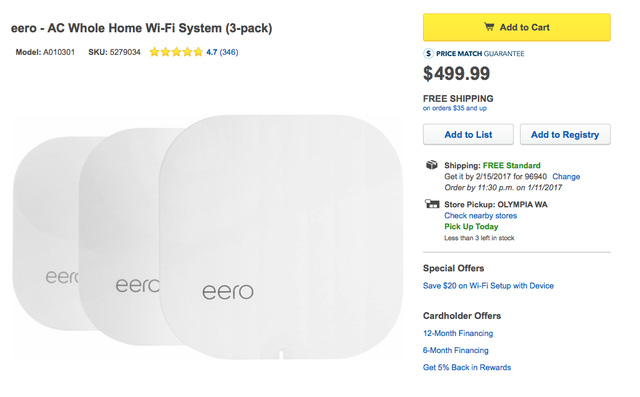
Eero - một giải pháp tương tự như Google Wifi với hệ thống mesh networking cũng có giá không hề rẻ
Đây có thể là một câu chuyện không liên quan, nhưng Google Wifi có khiến tôi liên tưởng tới chiếc máy Mac đầu tiên được ra đời năm 1984. Vào thời đó, mọi người đều đang sử dụng những chiếc máy tính với giao diện dòng lệnh rối rắm, và trong mắt những người khác, máy tính là một thứ quá đỗi cao siêu mà họ sẽ không mong đợi có một ngày mình sẽ có thể hiểu được. Thế rồi, máy Mac ra đời với giao diện người dùng thân thiện và đã khiến tất cả mọi thứ thay đổi, đi kèm với đó là câu slogan “The computer for the rest of us” (Chiếc máy tính dành cho tất cả mọi người).
Tình trạng với các hệ thống wifi hiện nay cũng tương tự như vậy. Người dùng biết về sự tồn tại của những bộ phát wifi, nhưng họ không hiểu và không biết cách để sử dụng chúng ngoài việc tắt đi bật lại mỗi khi gặp sự cố. Google Wifi được sinh ra nhằm thay đổi điều đó. Có thể nói, tính dễ sử dụng và độ ổn định đã biến đây trở thành hình tượng của một chiếc máy Mac thứ hai, nhưng là trong lĩnh vực mạng. Google Wifi chính là “Wifi for the rest of us” - mạng wifi dành cho tất cả mọi người.

Wifi for the rest of us - Wifi cho tất cả mọi người
Tuy nhiên, để có thể khuyến cáo Google Wifi với người dùng sẽ là một điều rất khó khăn. Khi mà họ đã quen với các giải pháp mạng với giá chỉ vài trăm nghìn, thì việc phải chi trả số tiền lên đến hơn 7 triệu đồng cho một thứ mà đối với họ, là không mang đến nhiều lợi ích rõ ràng, chắc chắn sẽ khiến Google Wifi ngay lập tức bị gạt khỏi danh sách. “Vào mạng thì router vài trăm nghìn của tôi cũng vào được, mua cái này 7 triệu để làm gì?” sẽ là suy nghĩ chung của đa số. Mesh networking là một đột phá lớn trong các hệ thống mạng gia đình, tuy nhiên do còn non trẻ nên độ phổ biến chưa cao, mức giá không hấp dẫn và người dùng còn rất mơ hồ về nó.
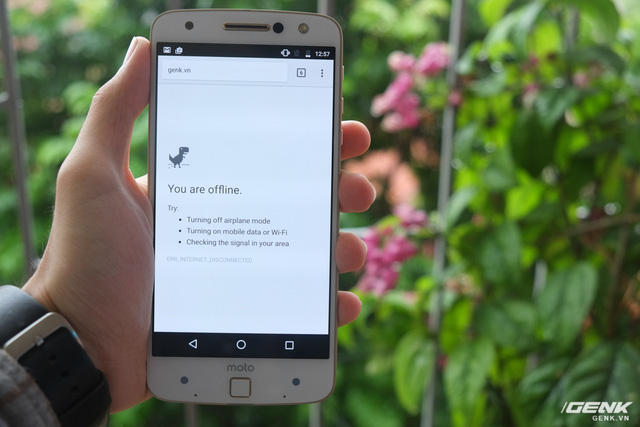
Thay vì phải tốn thời gian giải quyết những thứ như thế này, thì bạn có thể mua Google Wifi và có một cuộc sống tốt đẹp hơn
Google Wifi đắt, và vào thời điểm hiện tại, nó sẽ chỉ dành cho một lượng nhỏ người dùng với tài chính dư dả. Tuy nhiên, đôi khi tiền không phải là tất cả. Sau khi trả lại Google Wifi và quay lại sử dụng hệ thống mạng truyền thống của mình với hàng loạt những router, repeater và một tá SSID, tôi bắt đầu cảm thấy trân trọng những gì mà Google Wifi mang lại.
Đó là sự tiện lợi đến từ việc không phải chuyển mạng wifi mỗi khi di chuyển trong nhà, đó là những tính năng bổ sung mà sẽ có lúc trở nên rất có ích, và trên hết, đó là một hệ thống mạng ổn định, nhanh nhạy mà tôi chỉ cần thiết lập một lần và bố mẹ, con cái tôi có thể dễ dàng sử dụng mà không cần phải lo nghĩ. Tiền có thể mua được nhiều thứ, nhưng nó sẽ không thể mua lại được quãng thời gian quý báu mà bạn đang lãng phí chỉ vì những rắc rối từ hệ thống wifi gây nên, trong khi đúng ra, trong lúc đó bạn đang phải tận hưởng cuộc sống.
Nguồn: Genk.vn
Team Lead, Database Management & Data Analytics
Địa điểm: Hồ Chí Minh
Lương: Cạnh Tranh